Резервне копіювання iPhone та iPad. Все, що потрібно знати
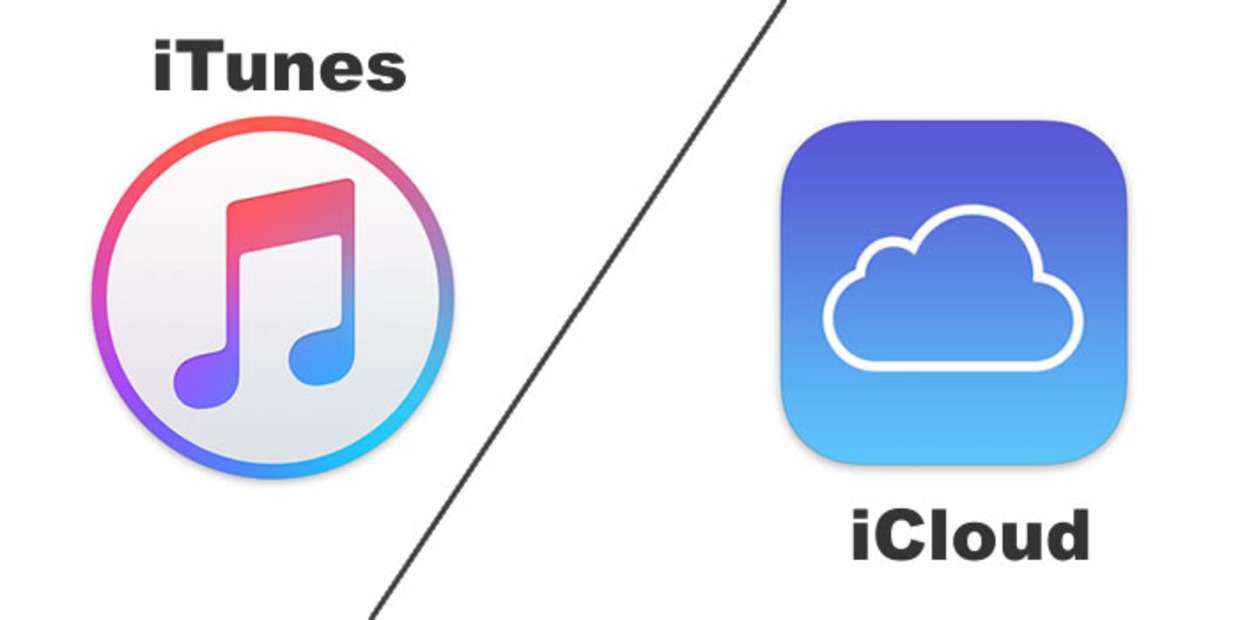
Зміст
Що таке резервна копія iPhone та iPad?
Резервна копія - це повна копія даних вашого гаджета. Копіюються абсолютно всі дані: паролі, листування, фотографії контакти, ігри. Тобто, якщо ви створили резервне копіювання свого iPhone, то після купівлі нового яблучного смартфона, ви можете перенести цю копію на нього та користуватися новим iPhone з «начинкою» старого.
Коли варто робити резервне копіювання iPhone чи iPad?
Багато людей зневажають резервним копіюванням своїх гаджетів і потім сильно про це жалкують, оскільки втраченої інформації вже не повернути. Тому ми рекомендуємо обов’язково створювати резервні копії на регулярній основі. Часто цього робити не потрібно, але певна систематичність повинна бути присутньою і її ви вже самі зобов'язані створити для себе.
Компанія Apple самостійно пропонує оновити резервне копіювання, у випадку з iCloud, кожних два тижні. Мабуть, оптимальний варіант - двічі на тиждень або хоча б один раз на місяць.

Ну і звичайно, обов‘язково робити резервне копіювання, коли оновлюєте свою операційну систему на нову версію. По-перше, якщо щось трапиться під час самого процесу оновлення, а це може статися будь-що, адже розробники Apple також не являється ідеальними. І вам доведеться перезапустити систему, тому якщо у вас не буде резервної копії, ви втратите всі свої дані. В такому випадку доведеться користуватися своїм iPhone, ніби щойно купили його в магазині й дістали з коробочки.
По-друге, зробити резервне копіювання перед оновленням потрібно, щоб мати можливість відмови. До прикладу, ви захочете повернутися до попередньої версії iOS і ви попросту не зможете відновити свої дані, якщо у вас не було резервної копії.
Рекомендуємо також ознайомитися з нашим асортиментом та купити айфон бу (відновлений) за дуже доступною ціною.
Ще одна важлива деталь полягає у тому, що резервні копії нових операційних систем не підходять старим. Якщо ви зробите резервне копіювання на iOS 14, то ви не зможете завантажити цю копію на iOS 13.7, але якщо ви зробити резервне копіювання на iOS 13.7, то ви зможете завантажити цю копію на iOS 14. Тобто, копії зі старих версій можна завантажувати на нові версії, а копії з нових, не можна завантажувати на старі.
Як зробити резервну копію iPhone та iPad
Насправді є три способи за якими можна зробити резервну копію своєму Apple гаджету:
- За допомогою iCloud
- За допомогою iTunes
- За допомогою стороннього іншого програмного забезпечення
Ми ж з вами розберемо лише два перших способи, які являються надійними та перевіреними самою компанією Apple.
Також вас може зацікавити новина про те, що в Apple Pay дозволено розраховуватися криптовалютою
Як зробити резервну копію iCloud для iPhone та iPad?
Для початку спішимо повідомити, це резервне копіювання не безплатне, бо для того, що його здійснити необхідно придбати сам iCloud. Так, компанія Apple подарувала вам 5 ГБ сховище, проте повірте, вони настільки швидко заповняються, що ви не встигнете й помітити. Тому в залежності від обсягу ваших даних, доведеться купувати місце в хмарі iCloud.
Це, мабуть, найпростіший спосіб, який лише існує. Вам просто потрібно зайти в «налаштування», зверху натискаєте на свій Apple ID, там заходите в iCloud, гортаєте вниз, заходите в резервне копіювання і пишете «створити копію». Після цього копія ваших даних успішно створена. Також ви можете активувати функцію автоматичного копіювання, яке буде створювати вночі, кожних два тижні. Для цього потрібно, щоб ваш пристрій був підключений до зарядного пристрою та до Wifi.
Мінусами є те, що за умови слабкого інтернету копія може створювати довго. Якщо інтернет хороший, то це займе лічені хвилини. Також варто вас застерегти, що не всі файли можуть успішно копіюватися. Якщо системні файли, розміщення іконок, ваші фотографії, контакти перенесуться без проблем, то файли сторонніх прикладних програм можуть не копіюватися.
Як зробити резервну копію через iTunes для iPhone та iPad?
Тут також все просто. Потрібно під‘єднати iPhone до вашого комп‘ютера, за допомогою спеціального кабелю lighting. Заходите в iTuns через комп'ютер, вибираєте свій пристрій та натискаєте на галочку «зашифрувати резервну копію». Це робиться для того, що всі ваші дані збереглися в резервні копії та спокійно перенеслися на новий пристрій.
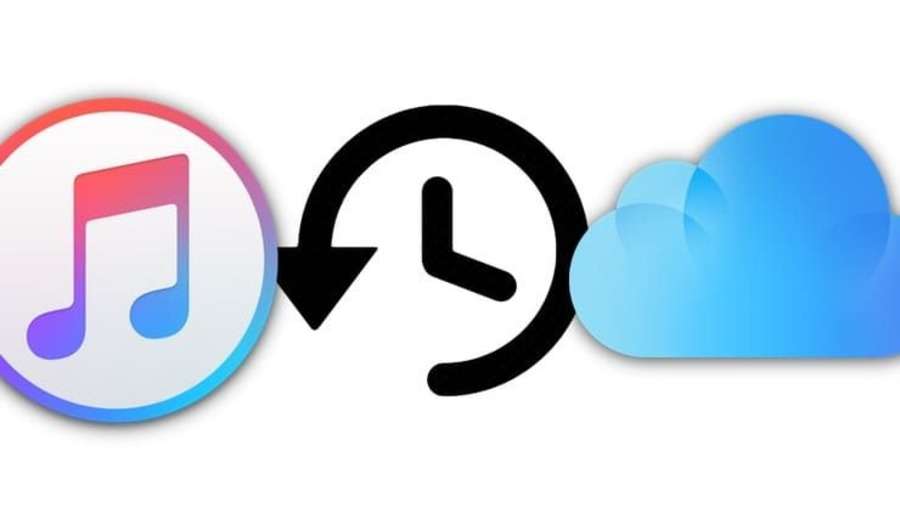
Обов‘язково застерігаємо вас не забути пароль від цієї резервної копії, оскільки без нього ви вже точно нічого не зможете з нею зробити без наявності паролю. І на завершення тиснете на кнопку «створити резервну копію». Вона зберігатиметься на вашому комп‘ютері. У папці в яку iTuns для неї створить.
З цієї копії ви завжди зможете відновитися, хоч через рік чи через п‘ять. На відмінно від резервної копії iCloud, яка постійно оновлює дані.
Ця копія надійніша тим, що усі ваші дані зберігатимуться безпосередньо «у ваших руках» на комп‘ютері, не десь на серверах Apple. Також через кабель передасться з більшою ймовірністю більша кількість даних й ті самі файли зі сторонніх прикладних програм зможуть зберегтися.
А одним з мінусів цього резервного копіювання є обов‘язкова наявність комп‘ютера, адже не у всіх він є. Ну і відповідно ця копія займатиме стільки пам‘яті, скільки даних є на вашому пристрої. Якщо зі шести десяти ГБ вашого iPhone зайнято сорок ГБ, то приблизно стільки ж створена копія забере пам‘яті вашого комп‘ютера. Про це варто пам‘ятати та бути до цього готовим.
Який спосіб копіювання даних на iPhone та iPad кращий?
Тут важко дати однозначну відповідь, адже кожен з цих способів по-своєму хороший та поганий. Як ми вже говорили вище, копія створена на iTuns слугувати надійнішим сховищем даних, оскільки зберігатиметься безпосередньо на вашому комп'ютері безліч років – скільки працювати сам комп'ютер, стільки часу вона там і зберігатиметься. Але вам самостійно доведеться регулярно оновлювати, точніше – створювати, нові копії. А iCloud оновлюватиме (не створюватиме нові) їх за вас, кожних два тижні, хіба ж не круто? Але й обійдеться це дорожче, бо ви ж пам’ятаєте про подарунок від Apple, у вигляді 5 ГБ сховища iCloud, які нікуди не годяться. Зате в iTuns на комп’ютері вам не доведеться ні за що платити, хіба у випадку, коли пам’ять закінчиться на самому комп’ютері.
Отже, вибирати лише вам, судячи з того, що ви маєте. Але створювати резервну копію даних на ваших пристроях беззаперечно варто. На жаль більшість користувачів Apple усвідомлюють це лише після того, як зіткнуться зі страшною халепою, коли копія не створена, а дані стерті. Ось в такі моменти люди жаліють, що не подумали про це завчасно.
А далі ми розкажемо вам, як відновити резервну копію на вашому iPhone та iPad, тому залишайтеся з нами, адже така інформація також може стати у пригоді.
Чому періодично потрібно видаляти резервні копії з iCloud?
Головна причина – це те, що резервні копії займають багато простору. Якщо їх буде дуже багато, то вільного місця не залишиться і вам прийдеться купувати додаткове. Ви можете звільнити простір, повністю відключивши резервне копіювання в iCloud або зберігати данні на других пристроях, але варіант видалення зайвого є кращим варіантом.
Як видалити старі резервні копії з iCloud на iPhone?
- Спочатку зайдіть в «Налаштування» вашого гаджету.
- Потім потрібно скористуватися вашим Apple ID.
- Переходьте в iCloud.
- Натисніть на «Управління сховищем».
- Потім «Резервне копіювання».
- Потрібно вибрати резервну копію, яку хочете видалити.
- Видаліть її.
Необхідно берегти свої данні, і підходити до цього потрібно відповідально. Подумайте, яка інформація є важливішою і регулярно виконуйте резервне копіювання. Видаляйте застарілі чи зайві файли, щоб об’єм простору зберігання був доступним. Звичайно, якщо ви не хочете купувати додаткові ГБ.
Як відновити резервну копію iCloud на iPhone та iPad?
Спершу потрібно стерти з вашого iPhone всі дані. Для цього заходимо в налаштування, клацаємо на кнопку «основні», далі тиснемо «скинути» та вибираємо «стерти контент та налаштування». Зберігати резервну копію не варто, тому просто тиснемо «стерти iPhone». Далі система запросить пароль від вашого Apple ID, який необхідно буде ввести. Після чого задаємо команду «стерти». Ваш телефон вимкнеться на деякий час, впродовж якого зачищатиме усі дані з вашого iPhone. Цей процес триватиме декілька хвилин. По завершенню якого, вам доведеться налаштувати свій iPhone, як коли ви щойно його купили. Проходимо усі пункти по налаштуванню і коли дійдете до «Програми та дані» вам запропонують чотири способи відновлення даних: Відновити з копії iCloud, відновити з копії iTuns, перенести дані з Androi або ж не переносити взагалі нічого й ні звідки. Вибирайте перший варіант перенесення даних з копії iCloud. Для цього потрібно ввести Apple ID і ввійти в нього, тобто вказати пароль. Погоджуємося з умовами користування та вибираємо резервну копію, якщо маєте їх декілька. Вони різнитимуться часом створення та обсягом пам‘яті, ну і звісно самими даними, що містять в собі. Після цього розпочнеться процес перенесення даних, який займе енний час в залежності від швидкості вашого Wifi. Коли завантаження завершиться і ваш iPhone активується, деякі додатки ще деякий час продовжать своє завантаження у фоновому режимі.
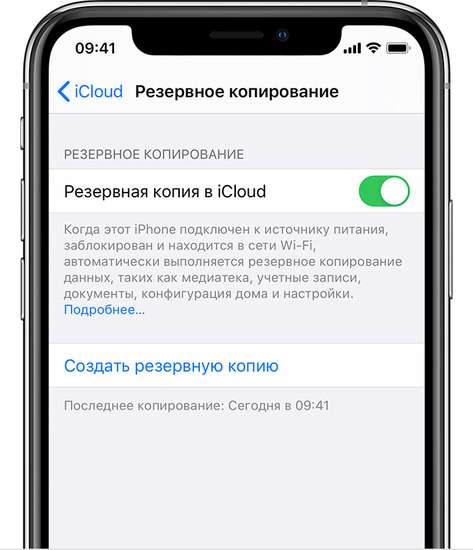
Аналогічні дії виконуємо на iPad.
Як відновити резервну копію iTuns на iPhone чи iPad?
Під'єднаємо пристрій до Wifi, переходимо в налаштування, заходимо в Apple ID, далі вибираємо «локатор» та натискаємо «знайти iPhone» і виключаємо цю функцію. Далі система попросить ввести пароль від вашого Apple, який необхідний для вимкнення даної функції. «Знайти айфон» вимкнулась.
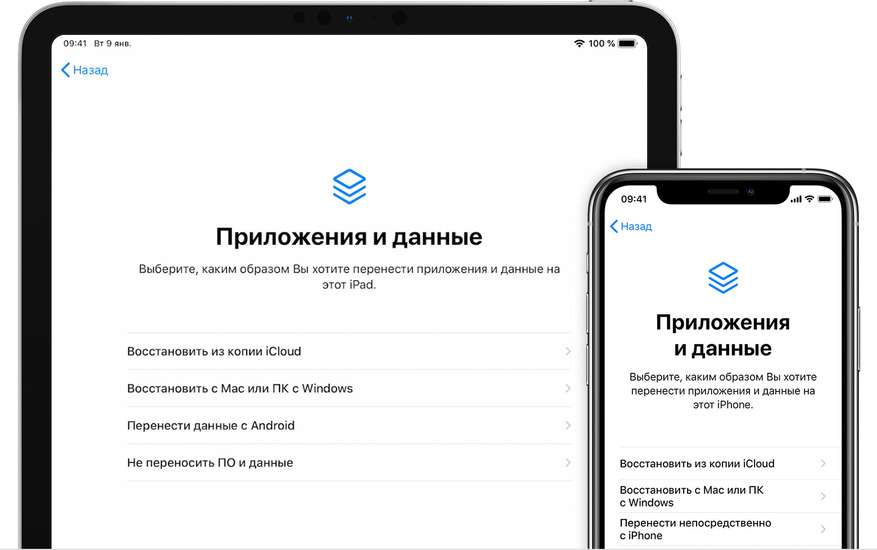
Далі потрібно під‘єднати iPhone за допомогою кабелю lighting до комп‘ютера та запустити iTuns. Там потрібно відкрити вкладку «мій пристрій» у вигляді іконки телефону. Далі виберіть опцію «відновити з копії». Виберіть резервну копію, яку б ви хотіли відновити й натисніть «відновити». Цим самим ви запустите процес відновлення, який займе декілька хвилин. По завершенню якого на екрані з‘явиться сповіщення, яке повідомлятиме, що дані вашого iPhone успішно відновлено та застережуть, щоб ви завчасно не від‘єднали кабель. Далі ваш iPhone розпочне етап перезавантаження. Після нього вам доведеться налаштувати свій гаджет заново. Коли ви заповните всі необхідні поля, ваш пристрій увімкнеться зі старими даними, які щойно були оновленні. Проте деякий час, як і у випадку з резервною копією iCloud, прикладні програми ще завантажиться, тому доведеться зачекати.

Ваша оцінка: